📙Hướng dẫn download Win 10 Microsoft chính hãng
Download Win 10 ISO bằng Media Creation Tool
Media Creation Tool là công cụ hỗ trợ tải về file ISO cài đặt Windows 10, bạn có thể download trực tiếp công cụ này trên trang hỗ trợ phần mềm của Microsoft và tiến hành cài đặt. Các bước tuần tự như sau:
Bước 1: Bạn truy cập vào đường link này để tải về Media Creation Tool.
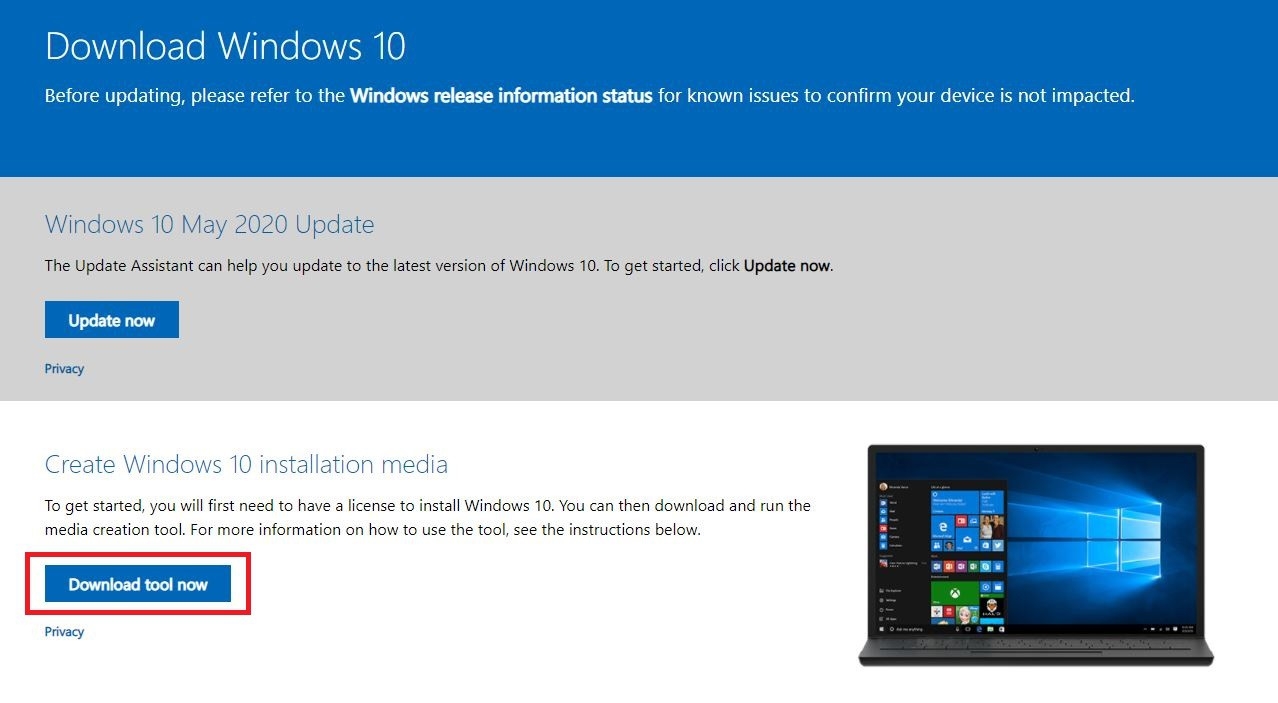
Bước 2: Bạn click vào file vừa tải về để thiết lập Media Creation Tool. Một giao diện Windows 10 Setup sẽ hiện lên. Bạn chọn Accept để đồng ý với các điều khoản của cài đặt của Microsoft.
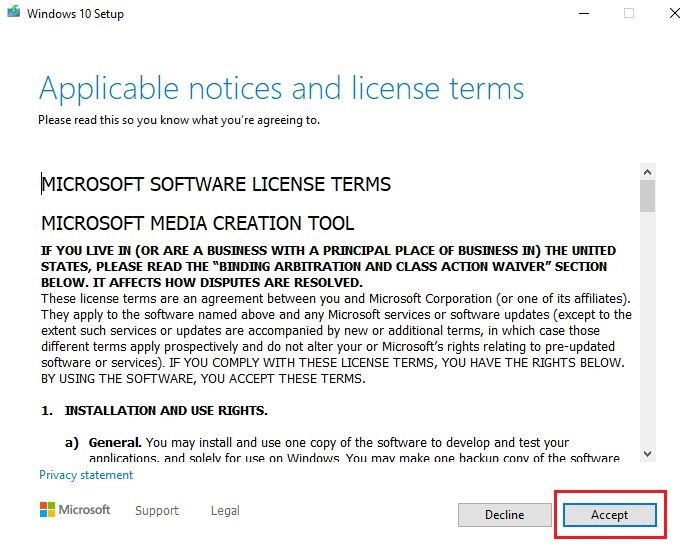
Bước 3: Nhấn vào Create installation media (USB flash drive, DVD, or ISO file) for another PC và Next.

Bước 4: Bạn chọn ngôn ngữ phù hợp và lựa chọn giữa 64bit hoặc 32bit. Trong trường hợp muốn nâng cấp trực tiếp cho tương thích với thiết bị đang dùng để tải, bạn nhấn chọn Use the recommended options for this PC. Để hoàn tất bước này, hãy nhấn Next.
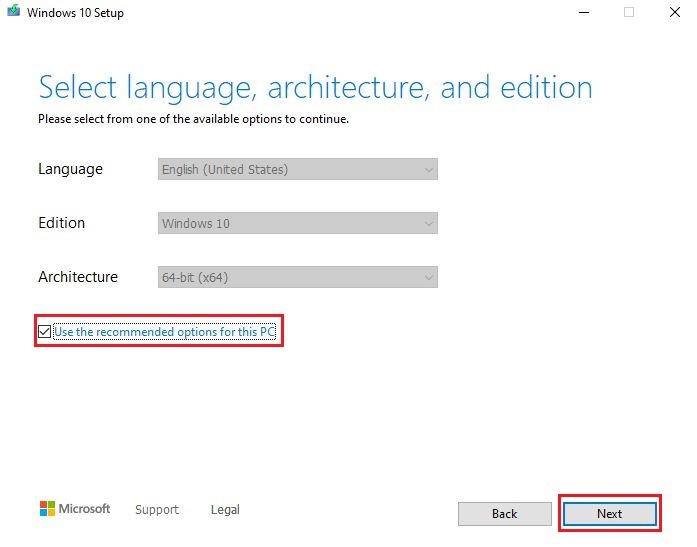
Bước 5: Khi mục Choose which media to use hiện lên bạn bạn tích chọn vào ô ISO file rồi tiếp tục Next.
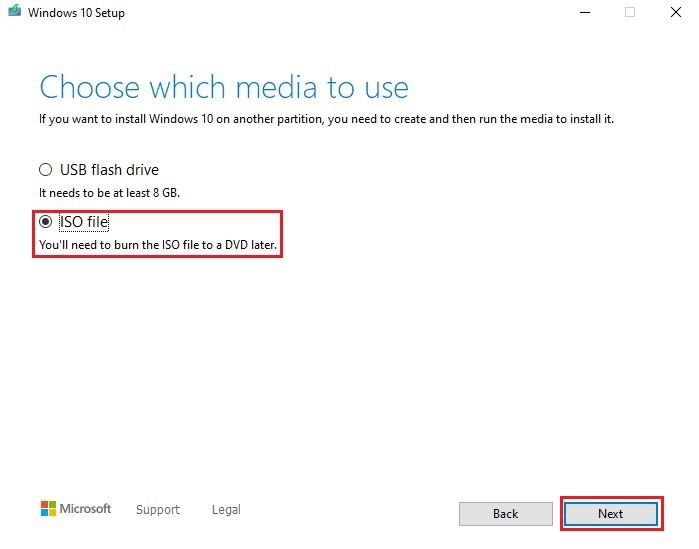
Bước 6: Tại bước cuối cùng, bạn hãy lựa chọn vị trí sẽ tải về file ISO của Windows 10. Bạn chỉ cần click chọn Next là hệ thống sẽ bắt đầu quá trình download.
Lưu ý là sau khi tải về file ISO Windows 10. Việc lựa chọn download Windows 10 Pro hay download Windows 10 Home sẽ được đề xuất trong quá trình bạn khởi động file ISO để cài đặt.
Đây là phương pháp đơn giản nhất để có thể download Windows 10 64bit ISO hoặc 32bit ISO từ chính website của Microsoft. Hi vọng những thông tin này có thể giúp ích cho bạn trong quá trình cài đặt Windows lên thiết bị của mình.
Last updated